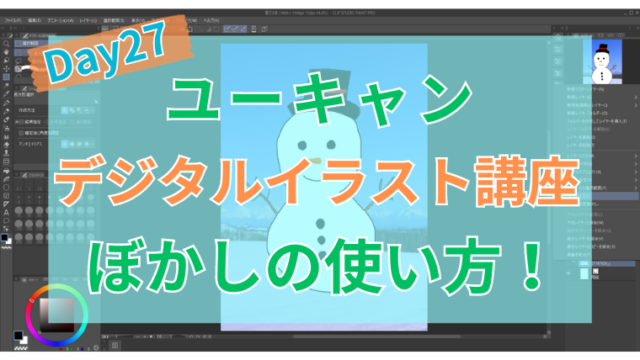ユーキャンの『デジタルイラスト講座』24日目!
今回は、
定規ツールとグリッドについて学ぼう!
ということで、きれいな線を引くための便利なツールについて勉強していきます!
定規ツールは以前学んだ図形ツールと似ていますが、最大の違いは、
手書きの味が出せる!
という点にあります。
定規ツールはあくまでもガイドのようなもので
実際に描くのは人間なので線の強弱などをつけることができます
この記事では、定規ツールの使い方や種類、グリッドの使い方などについて紹介します!
定規ツールの使い方
定規ツールは、直線や曲線、図形などの形をキャンバス上に表示して、その形を簡単に描けるようにしてくれるツールです。
図形ツールで作った直線や図形が無機質なのに対し
定規ツールで描いた直線や図形は「手書き感」が出せます
定規ツールは、ツールパレットの下の方、テキストツールの1つ上にあります。

定規ツールの使い方は、
- 定規ツールを選択してキャンバス上に線を引く
- ペンツールを使って線の上をなぞる
という2ステップでOK。
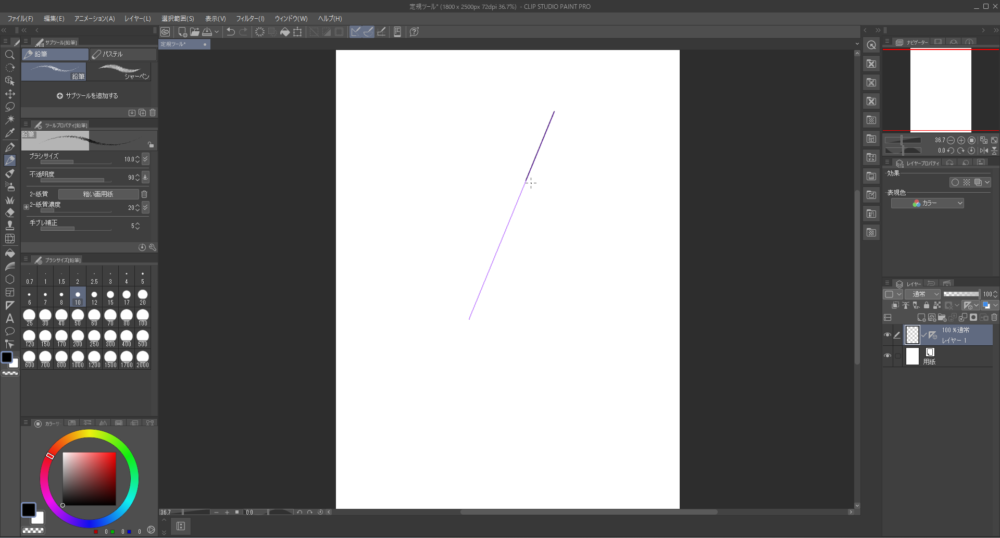
定規ツールで引いた線の上を、ペンがその通りになぞってくれます。
定規ツールを使ったレイヤーは、レイヤーパレットに定規マークが表示されるようになります。
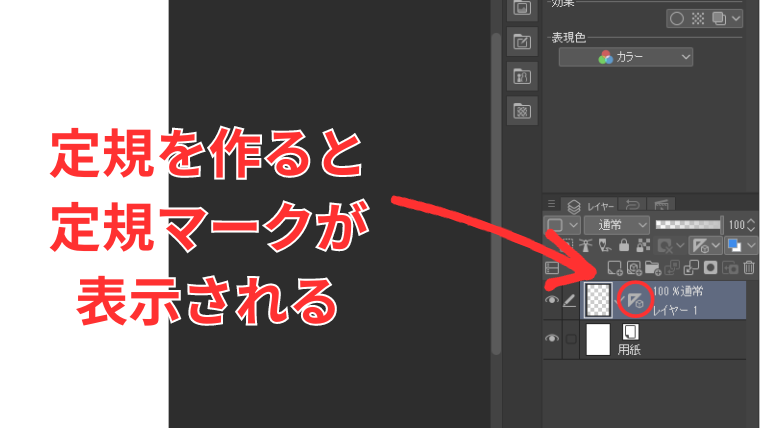
設定で定規用のレイヤーを自動的に分けるようにすることもできます。
他のレイヤーでも定規を使いたいなら、レイヤーパレットから「定規の表示範囲を設定」を選んで、好きな設定を選びます。
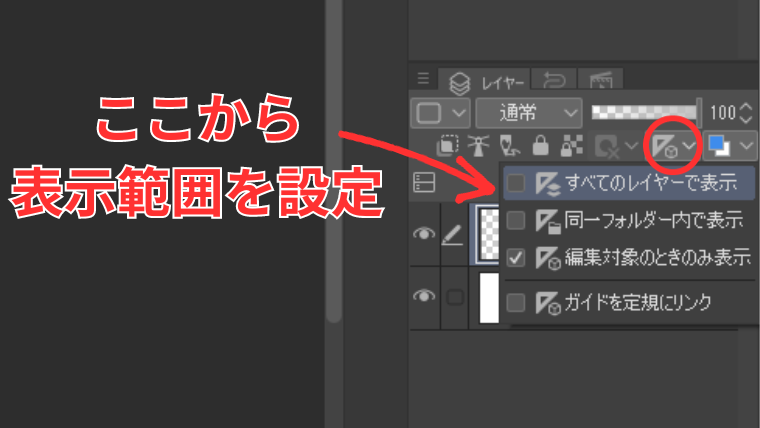
注意点として、コマンドバーの「定規にスナップ」がONになっていないと、定規の線をなぞれなくなるので必ずチェックしましょう。
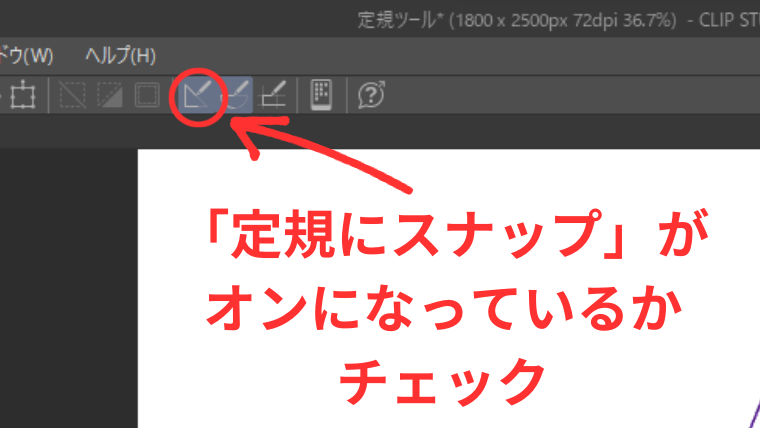
「定規にスナップ」は定規を引くと自動的に設定してくれるので
あまり気にしなくても大丈夫だとは思います!
定規ツールの種類
定規ツールには、いくつかの種類があります。
- 直線定規
- 曲線定規
- 図形定規
- 定規ペン
- 特殊定規
- パース定規
- 対称定規
これらに加えて「ガイド」というものもありますが
これについては後で別項目でご紹介します!
直線定規
「直線定規」は、その名の通り直線を引ける定規です。
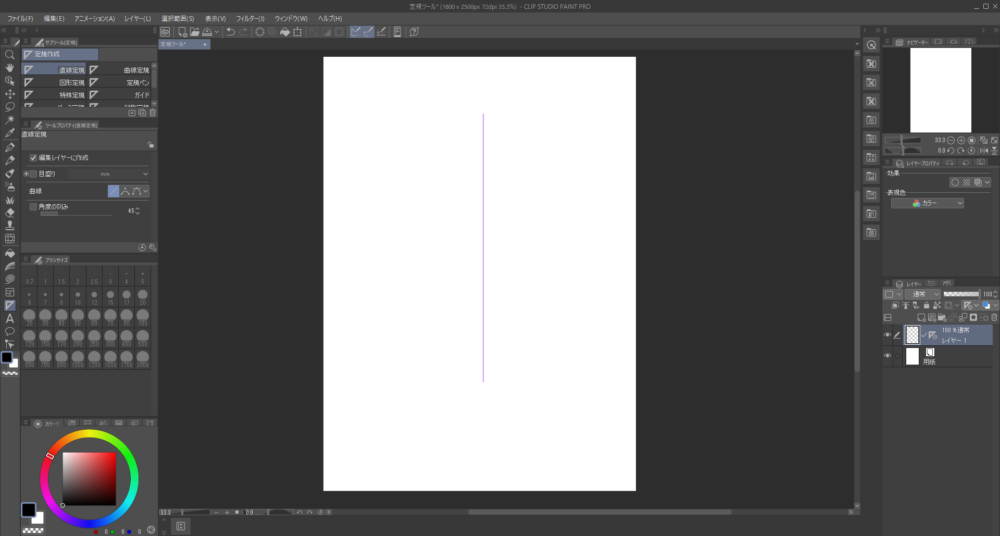
いわゆる普通の定規で、設定を変更すればメモリをつけることもできます。
曲線定規
「曲線定規」は、曲線や折れ線を引ける定規です。
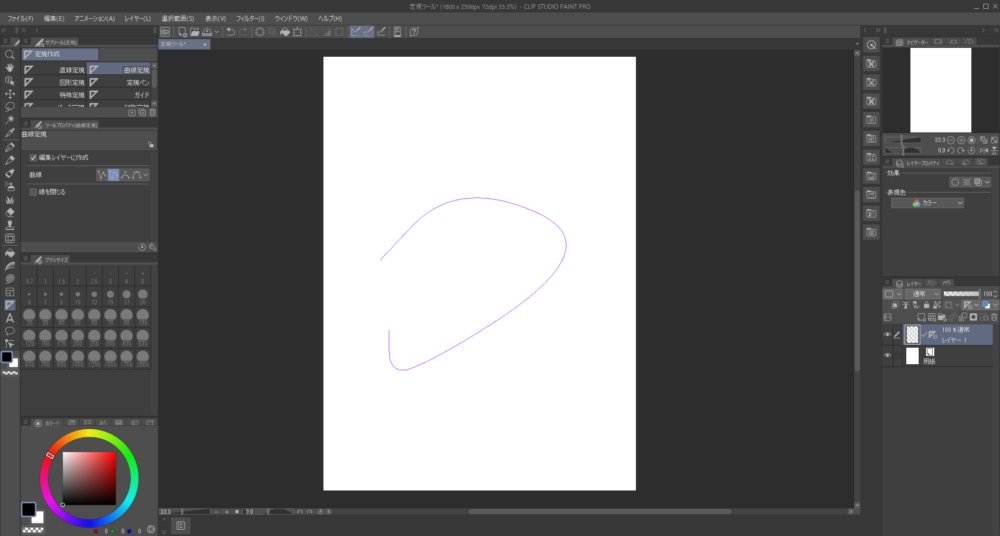
曲線定規には4種類あり、
- 直線
- スプライン
- 2次ベジェ
- 3次ベジェ
があります。
「直線」は折れ線を描ける定規で、「スプライン」が曲線を描ける定規です。
「2次ベジェ」と「3次ベジェ」は、図形ツールでも紹介しましたが、下の画像のような複雑な曲線を描ける定規です。
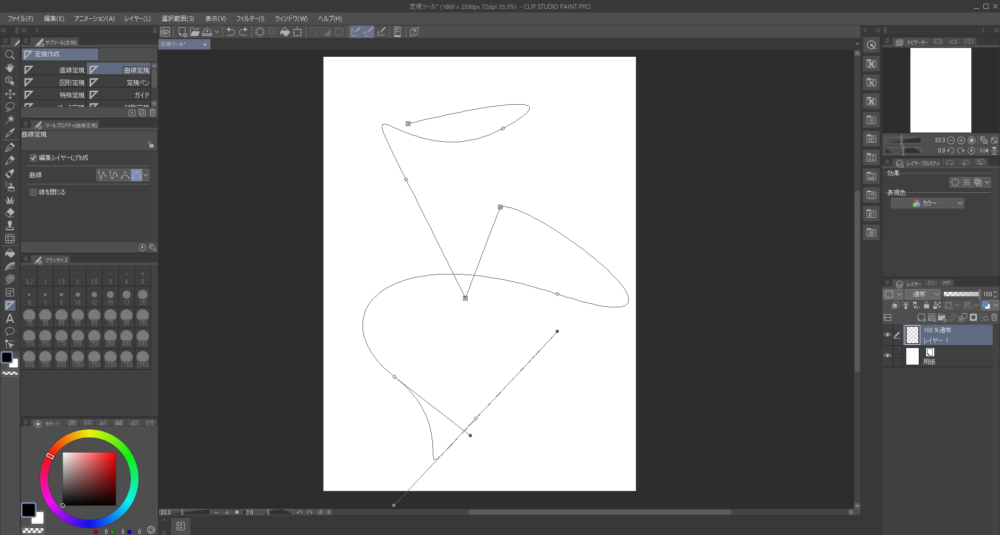
図形定規
「図形定規」は、四角形や円形などの図形を描ける定規です。
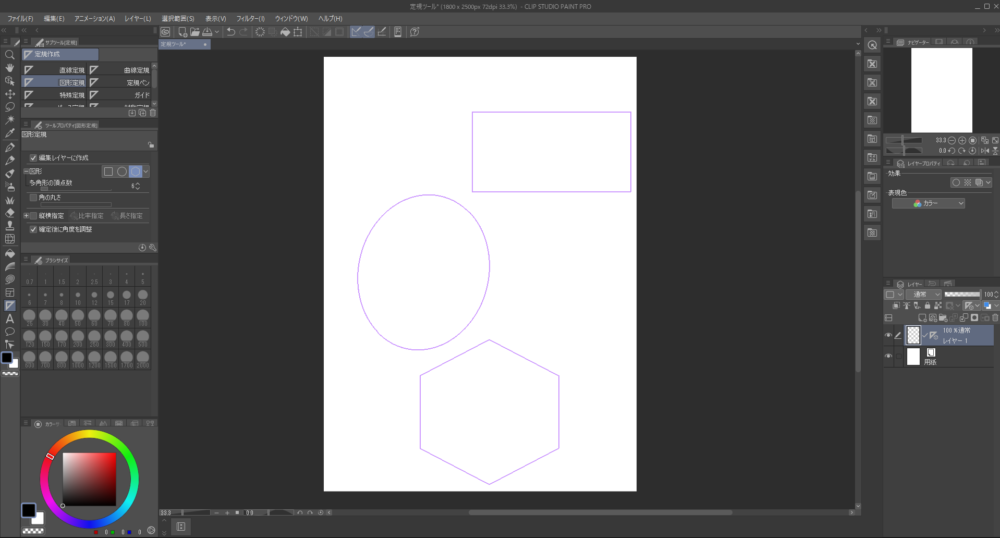
選べる形状は、
- 長方形
- 楕円
- 多角形
の3種類です。
図形ツールと同じで長方形や楕円はShiftを押せば正方形・円形に
多角形は頂点の数を設定すれば三角形や五角形が描けます
定規ペン
「定規ペン」は、自由な形に定規を引けるツールです。
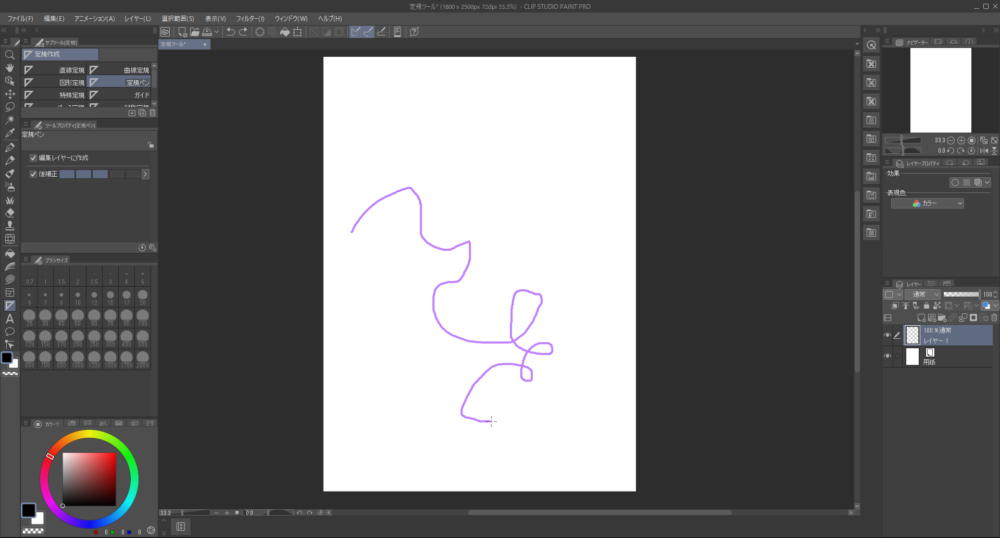
ペンでなぞった形にキレイに線が引けるので、線画を描く時なんかに使えるんじゃないかな? と思います。
特殊定規
「特殊定規」は、平行線や放射線、同心円など特殊な形に線を引ける定規です。
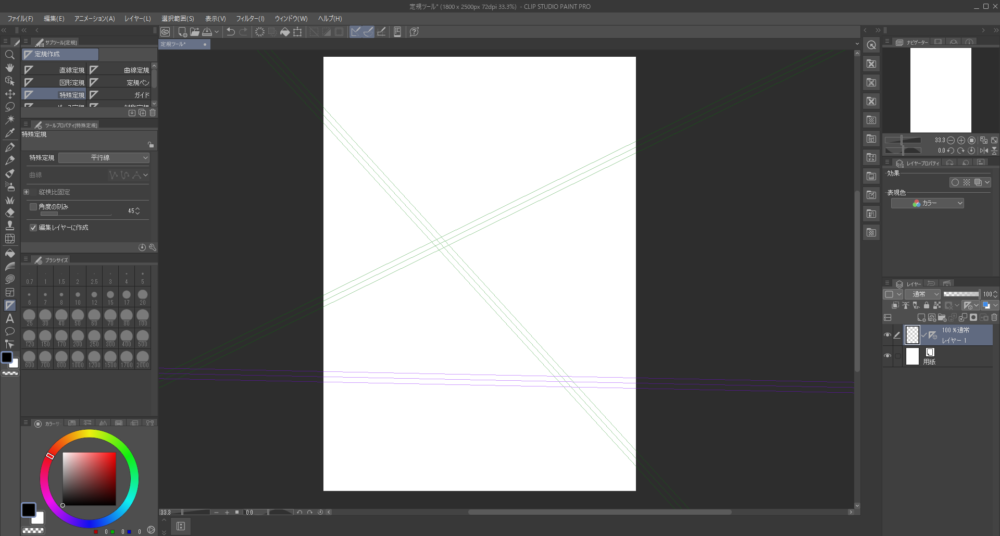
特殊定規には、
- 平行線
- 平行曲線
- 多重曲線
- 放射線
- 放射曲線
- 同心円
- ガイド
の7種類があります。
詳しくは紹介しませんが、これらの形にキレイに線が引けるようになります
パース定規
「パース定規」は、奥行きを持った背景を描くのに使える定規です。
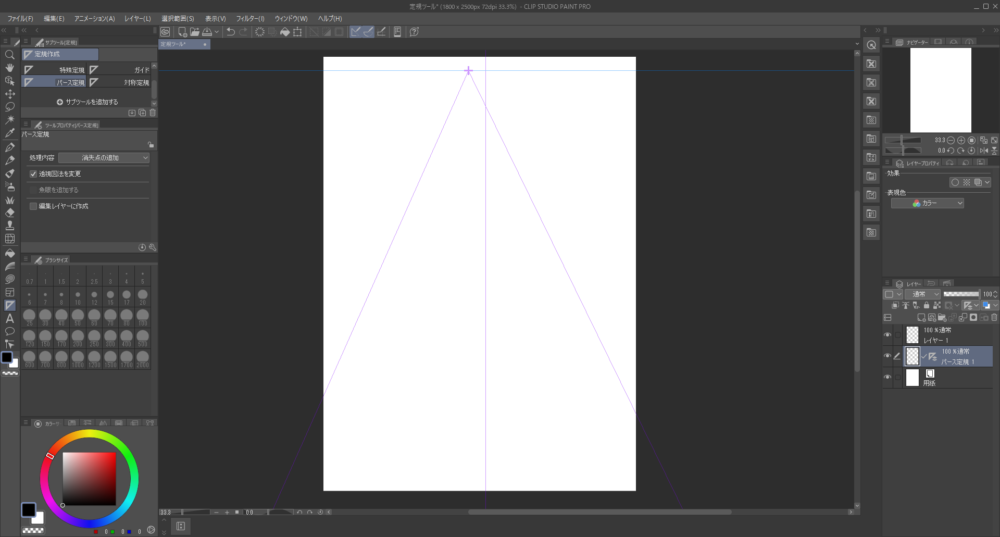
パース定規については3冊目の教科書「デジタル彩色編」で
背景の描き方を学ぶ際に詳しく学んで行く予定です
対称定規
「対称定規」は、線対称なイラストを簡単に描けるツールです。
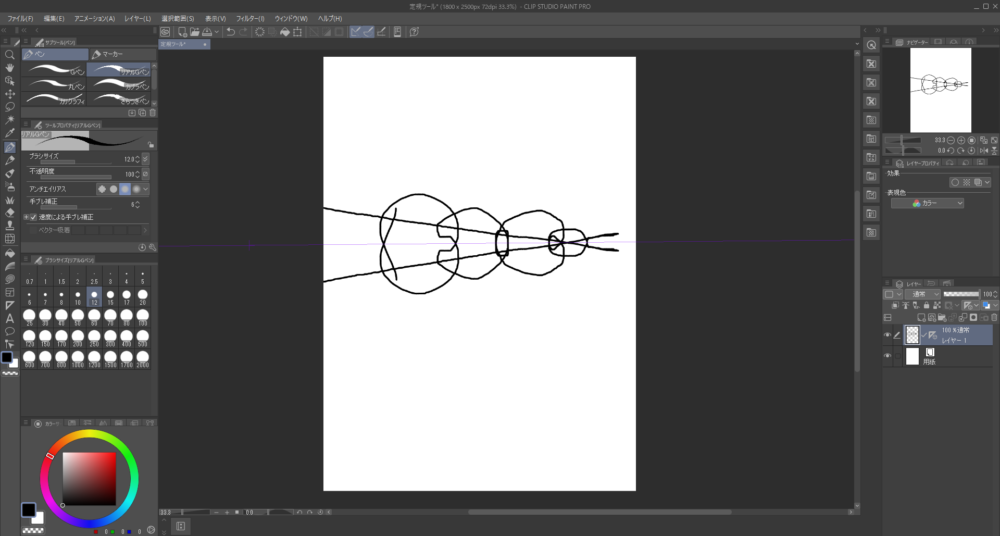
機械的な雰囲気を持つイラストを描きたい時に使えそうですね
グリッドとガイドの使い方
グリッドとガイドは、イラストを描くための補助線として使えるツールです。
グリッドは、「表示」メニュー ⇒ 「グリッド」で表示できます。
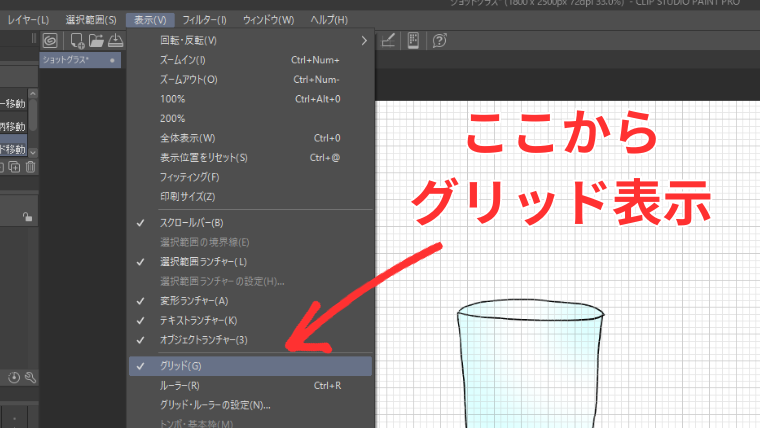
ガイドは、定規ツールから選択できます。
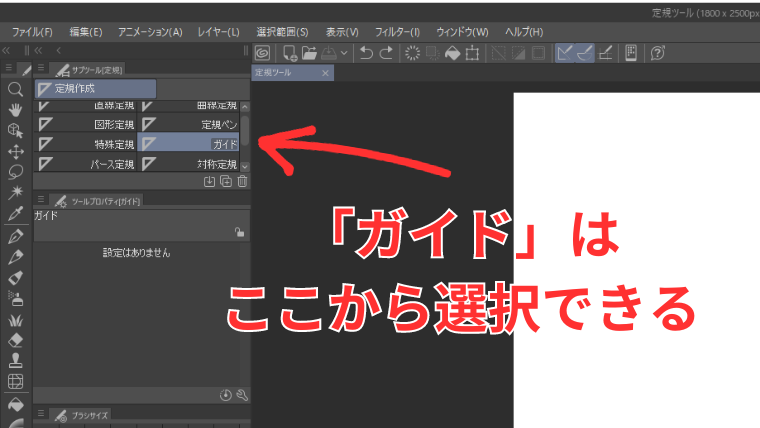
グリッドの使い方
「グリッド」は、細かい格子状の補助線です。
グリッドは定規ツールと同様にスナップさせることができ、線や図形をグリッドに沿って描くことができます。
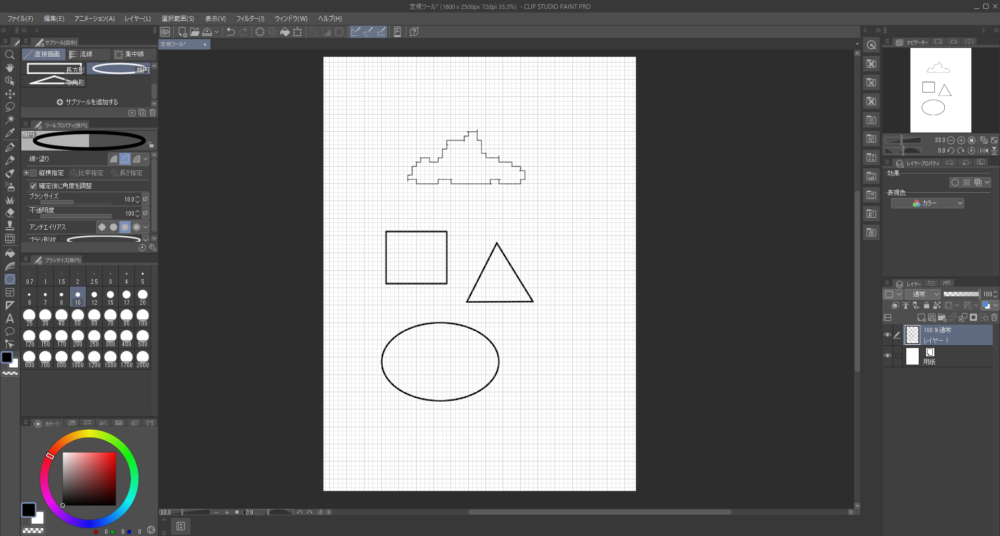
グリッドの間隔は、「表示」メニュー ⇒ 「グリッド・ルーラー設定」から設定することができます。
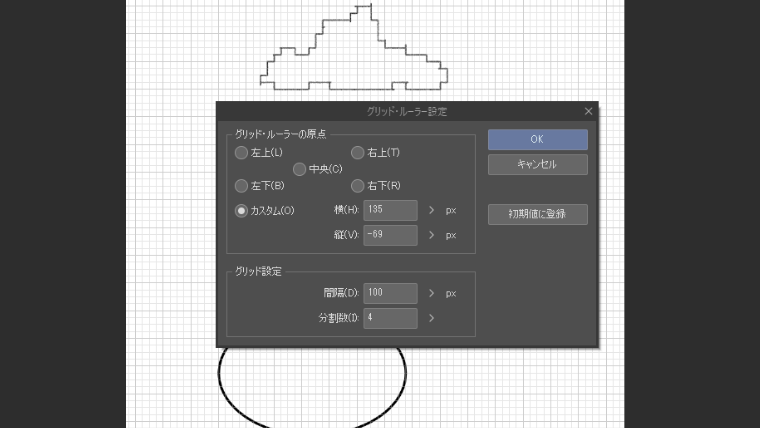
グリッドの間隔は新規キャンバス作成時に設定した単位で行います
ガイドの使い方
「ガイド」は、水平もしくは垂直の線を引ける定規ツールです。
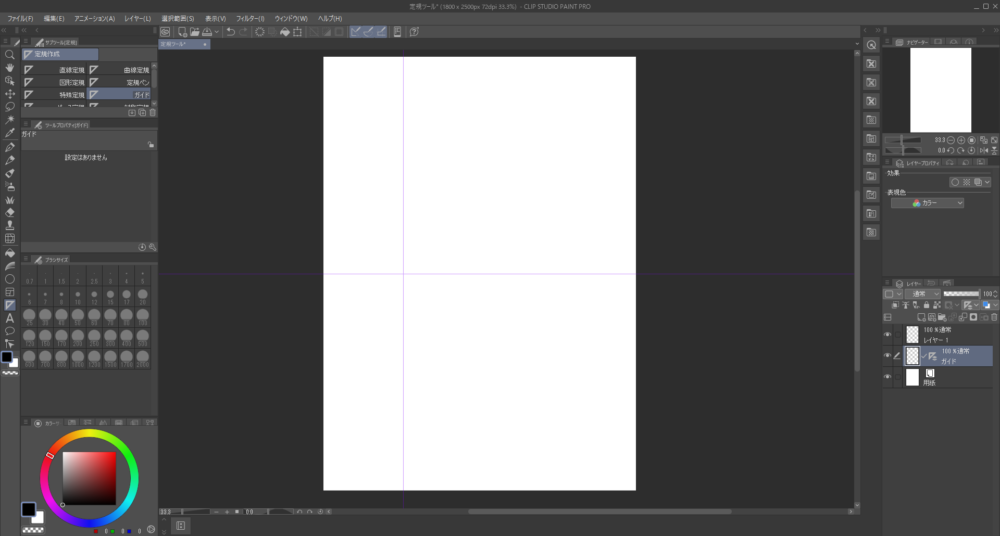
直線を描くときはもちろん、構図の縦横をそろえたいときの目安としても使えます。
ガイドに関しては、他のツールと異なり、必ずガイド専用のレイヤーが自動的に作成されます。
ガイドを削除する際はレイヤーごと削除すればOKです。
ちなみに、ガイドの移動は操作ツールの「オブジェクト」でできます
というわけで、今回は定規ツールの使い方について学びました。
定規ツールは、個人的には図形ツールよりも使い勝手がよくてかなり気に入っています。
特に定規ペンなどはかなりお世話になりそうな予感がしています
グリッドやガイドは、今のところどう使えばいいのかあまりピンと来ていない感じで、今後イラストの描き方を勉強する過程で使い道を模索していこうと思います。
それでは、今回はここまで! 次回は色調補正のやり方について学んで行きます。